Pernah mengalami gambar tidak tampil di WhatsApp saat membagikan link dari website? Masalah ini cukup sering terjadi, terutama bagi pengguna WordPress. Ketika gambar tidak muncul di aplikasi WhatsApp, tampilan jadi kurang menarik dan bisa menurunkan jumlah klik dari pengguna.
Penyebab Umum Gambar Tidak Muncul
Berikut beberapa penyebab umum kenapa gambar tidak muncul saat link dibagikan ke WhatsApp:
1. Tidak Ada Tag Open Graph
Open Graph adalah tag yang digunakan social media seperti Facebook, WhatsApp, X dan social media lain untuk menentukan gambar yang akan ditampilkan saat link dibagikan ke platform mereka.
Sayangnya, secara default WordPress tidak menyediakan fitur ini. Jadi, Anda perlu menginstall plugin tambahan yang menyedikan dukungan Open Graph. Biasanya plugin SEO seperti Yoast SEO, Rank Math, atau All in One SEO sudah menyediakan fitur tersebut.
2. Plugin SEO Tidak Dikonfigurasi dengan Benar
Walaupun Anda sudah menginstal plugin SEO, mungkin gambar masih tidak tampil dan berbeda dengan yang Anda butuhkan.
Dalam kasus ini, Anda harus melakukan pengaturan seperti berikut:
- Mengatur meta title, description, dan image secara global di pengaturan plugin.
- Mengatur metadata secara spesifik di setiap halaman atau post.
- Mengatur metadata khusus halaman home.
3. Ukuran Gambar Terlalu Besar
WhatsApp memiliki aturan, gambar yang akan ditampilkan harus memiliki ukuran maksimal 300 KB. Jika gambar melebihi ukuran tersebut, maka gambar tidak akan ditampilan.
Lebih detail tentang aturan gambar bisa dilihat disini: WhatsApp Link Previews
Rekomendasi Tema Berita WordPress
Buat websiste berita WordPress menjadi lebih mudah dan cepat dengan menggunakan tema berita premium Indonesia. Tema-tema ini menyediakan fasilitas import demo yang memudahkan Anda mendapatkan website yang siap pakai.
Langkah-Langkah Mengatasi Masalah
Berikut cara mengatasi gambar yang tidak muncul di WhatsApp menggunakan plugin SEO:
1. Install Plugin SEO
Saat ini, hampir semua plugin SEO sudah menyediakan fitur Open Graph. Tapi, pada tutorial kali ini, kita akan menggunakan plugin Yoast SEO.
Untuk instalasi plugin SEO:
- Masuk ke Dashboard WordPress → Plugins → Add New.
- Pada kolom pencarian ketikan “yoast”.
- Klik install dan aktifkan Yoast SEO.
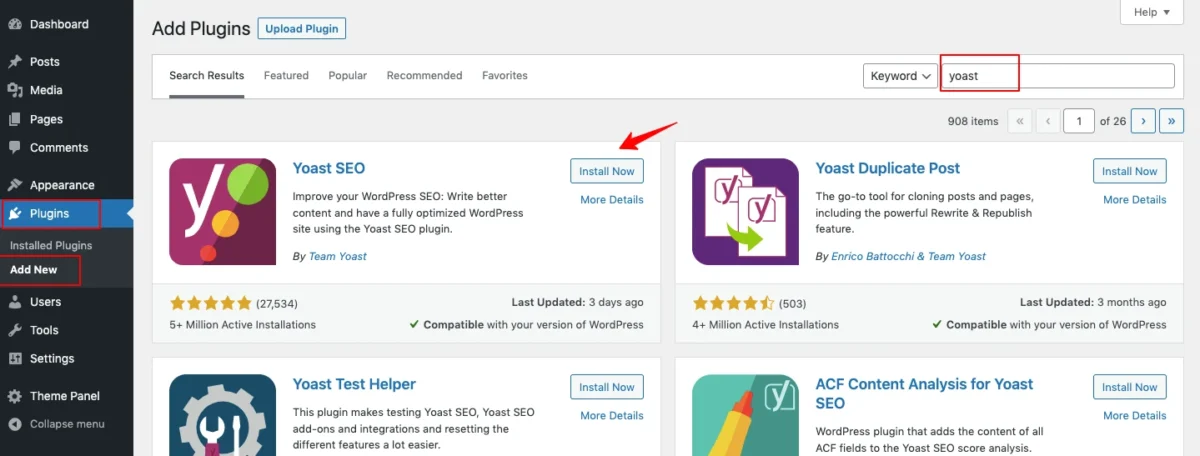
2. Setting Meta Tag Global
Meta global ini adalah gambar default yang akan ditampilkan jika halaman atau artikel yang dibagikan tidak memiliki gambar.
Untuk melakukan penyesuaian, lakukan langkah berikut:
- Masuk ke Dashboard WordPress → Yoast SEO → Settings → Site Basics.
- Pada bagian Site info, isi Website name, Tagline, dan upload gambar pada bagian Site image.
- Klik tombol Save changes untuk menyimpan perubahan.
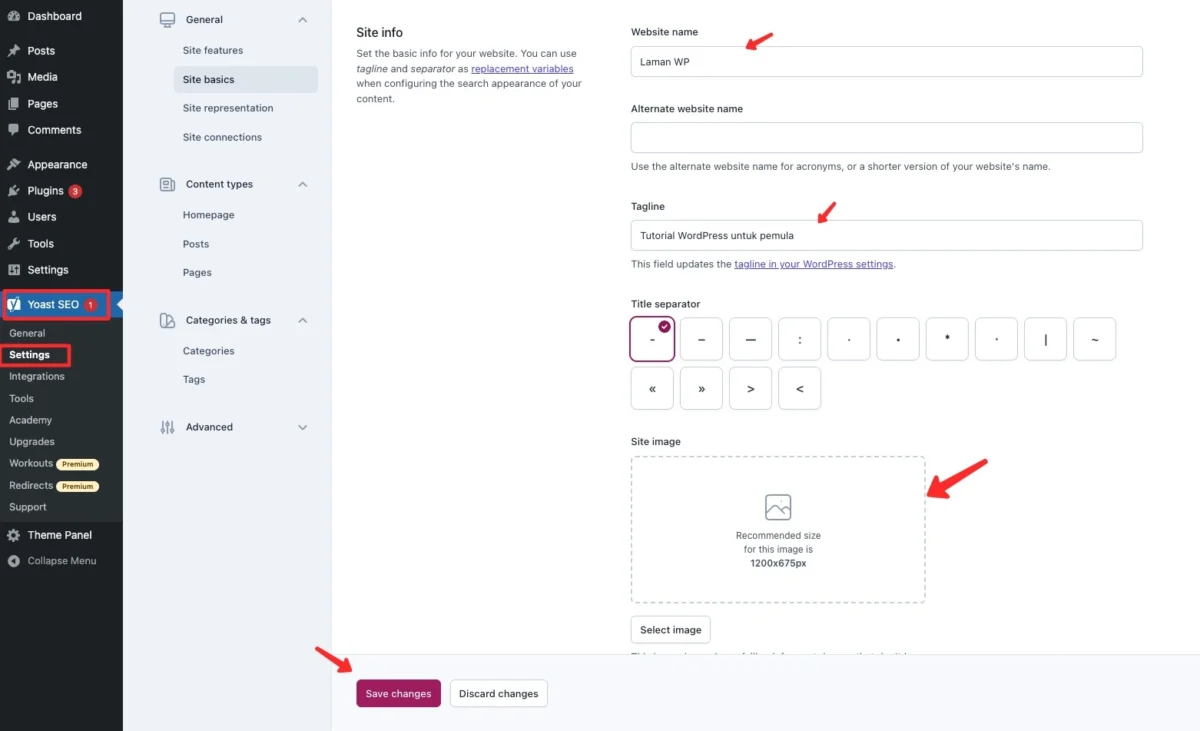
2. Setting Meta Tag Per Halaman
Setelah melakukan pengaturan global, Anda juga harus melakukan penyesuaian meta tag pada masing-masing halaman maupun artikel.
Secara default, judul dan deskripsi yang ditampilkan saat website dishare ke WhatsApp akan menggunakan judul utama dan rangkuman dari konten.
Tapi, jika Anda ingin memiliki tampilan yang berbeda, Anda bisa melakukan penyesuaian pada meta tag judul dan deskripsi.
- Masuk ke Dashboard WordPress → Pages.
- Cari halaman yang ingin Anda ganti, kemudian klik edit.
- Scrool ke bawah sampai menemukan pengaturan Yoast.
- Masukan judul, deskripsi dan gambar.
- Klik tombol Save changes untuk menyimpan perubahan.
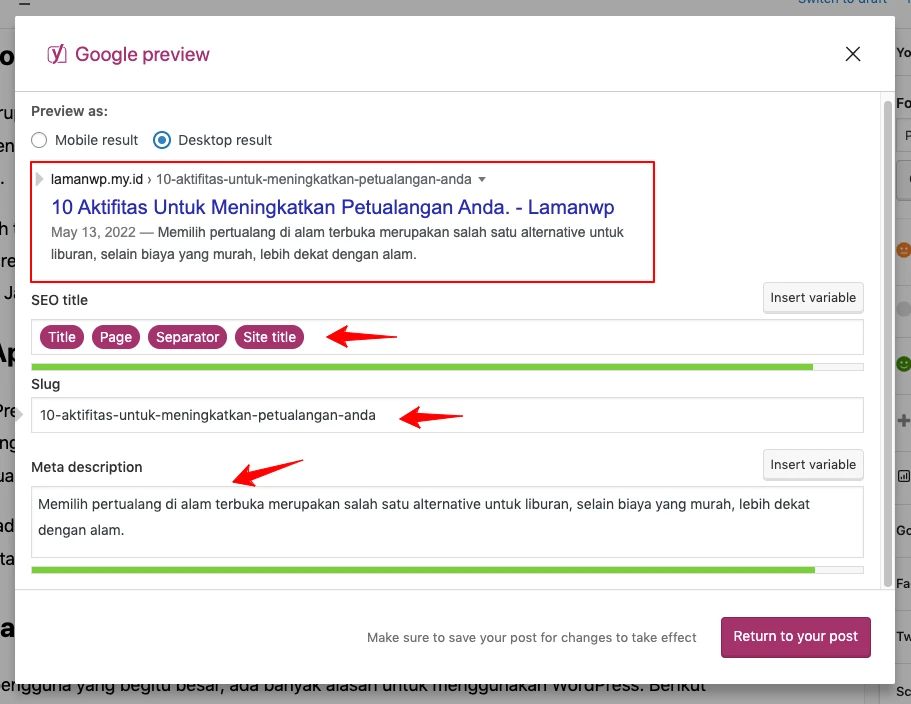
3. Setting Meta Tag Homepage
Terakhir, Anda perlu melakukan penyesuaian untuk halaman home.
- Masuk ke Dashboard WordPress → Yoast SEO → Content Types → Homepages.
- Kemudian klik link editing the homepage itself.
- Anda akan diarahkan ke editor halaman homepage.
- Di editor halaman homepage, isi bagian judul, deskripsi, dan upload gambar seperti yang dilakukan pada tag per halaman.
- Klik tombol Save changes untuk menyimpan perubahan.
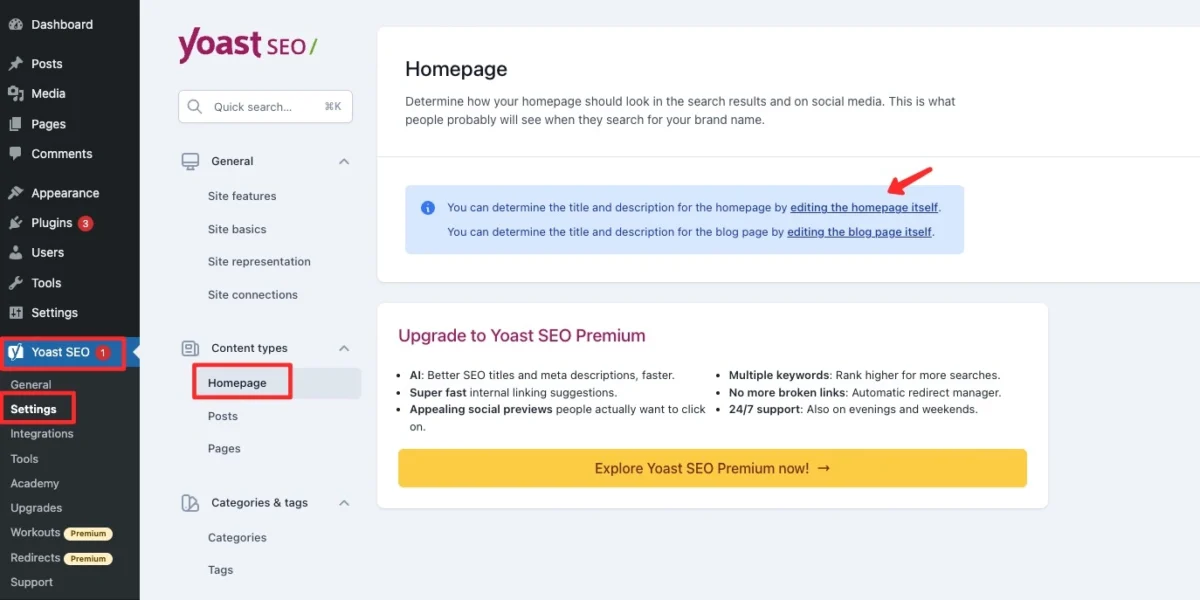
Tools untuk Pengecekan Preview
Setelah melakukan pengaturan SEO, Anda bisa mengecek apakah metadata sudah tampil dengan benar menggunakan tool berikut metatags.io.
Untuk menggunakan tools tersebut, silakan ikuti langkah-langkah berikut:
- Buka metatags.io.
- Masukkan URL halaman Anda.
- Tool ini akan menampilkan preview bagaimana link terlihat di WhatsApp, Facebook, dan platform lainnya.
Jika settingan meta tag sudah benar, maka tools metatags.io akan menampilkan tampilan seperti gambar di bawah ini.
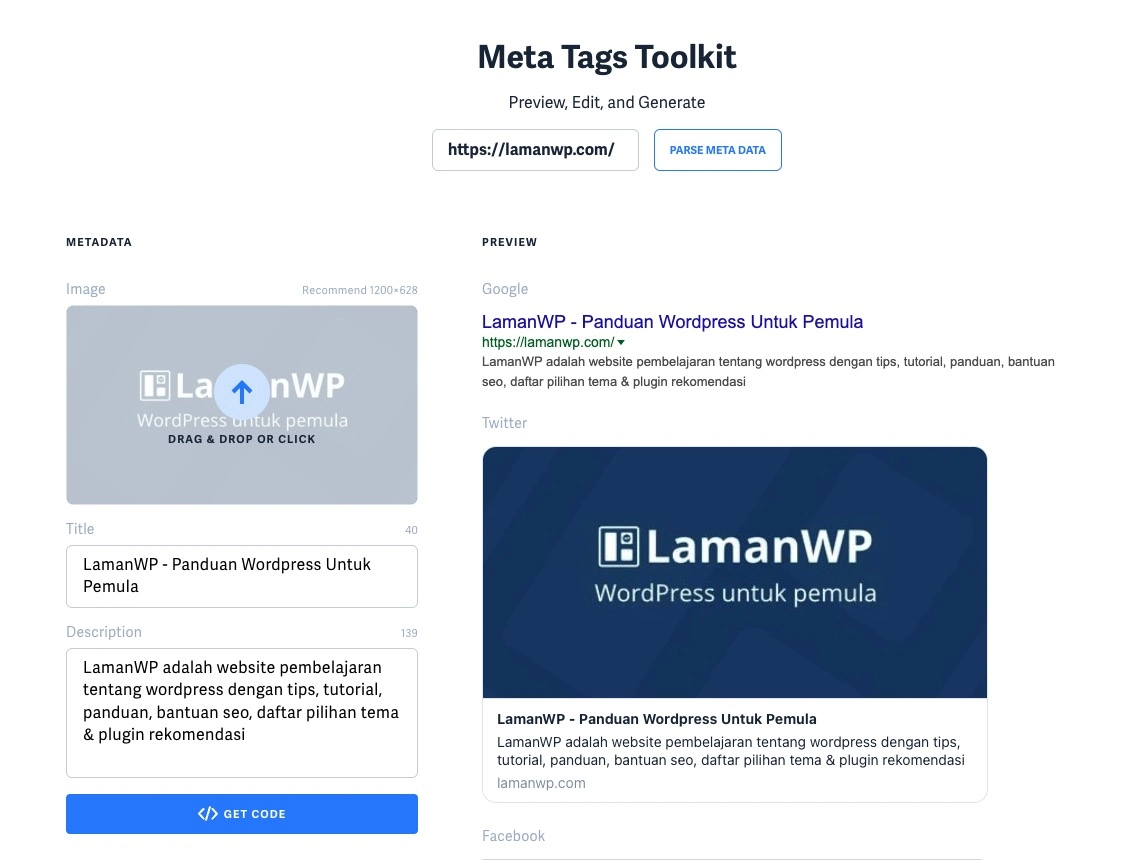
Lakukan Uji Coba
Setelah semua sudah dilakukan dan sudah dilakukan pengecekan menggunakan metatags.io. Sekarang saatnya melakukan uji coba dengan membagikan link website ke WhatsApp.
Selain menampilkan gambar di aplikasi Whatsapp, meta tag juga bekerja pada halaman pencarian Google dan sosial media lainnya seperti Facebook, x.com dan Pinterest.
Lakukan pengujian untuk halaman homepage, artikel, dan halaman lainnya.
Tampilan Meta di Aplikasi WhatsApp
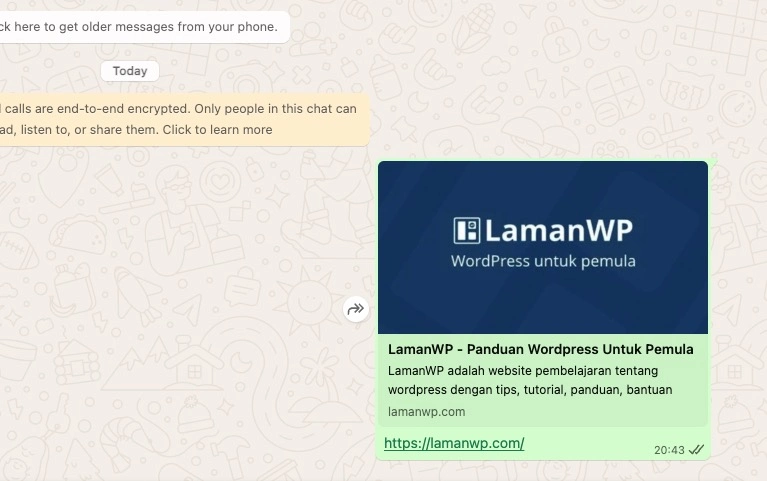
Tampilan Meta di Facebook
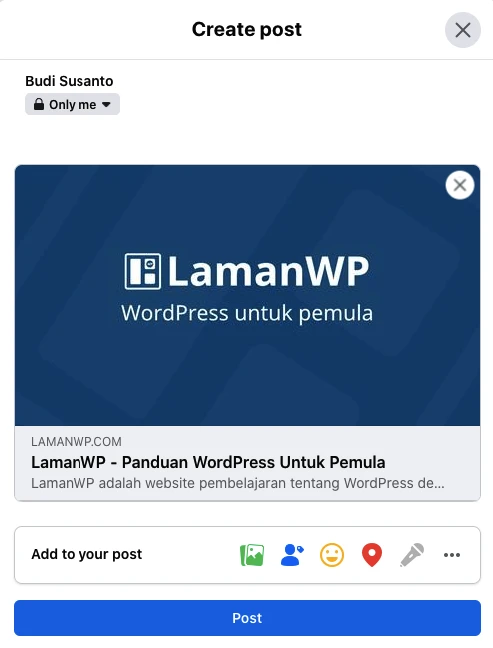
Tampilan Meta di Hasil Pencarian Google
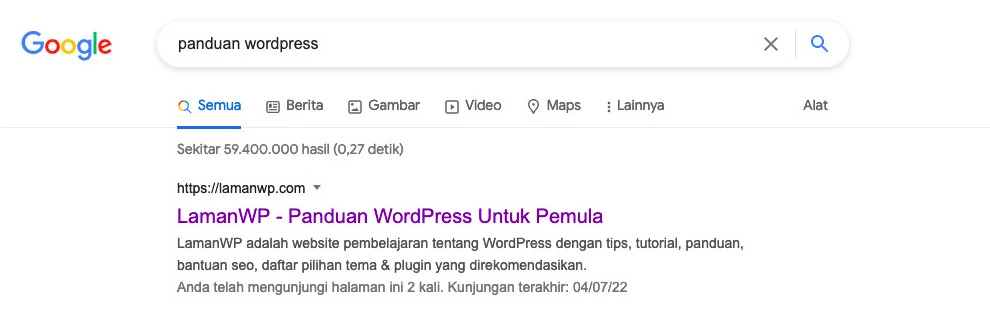
Point Penting
- Install plugin SEO seperti Yoast, Rank Math, All In One SEO atau Simple SEO.
- Setting Meta Tag Secara global
- Setting Meta Tag pada setiap halaman.
- Setting Meta Tag di homepage.
- Gunakan ukuran gambar kurang dari 300kb.
Kesimpulan
Mengatur meta tags merupakan hal yang sangat penting untuk memastikan tampilan link Anda menarik saat dibagikan ke WhatsApp atau media sosial lainnya. Dengan bantuan plugin SEO seperti Yoast, pengaturan bisa dilakukan lebih mudah.
Yoast adalah hanya salah satu plugin yang bisa Anda gunakan. Anda juga dapat menggunakan plugin SEO lain seperti Rank Math, All in One SEO atau Simple SEO. Prinsip utamanya tetap sama, Anda hanya perlu melakukan pengaturan meta title, description dan image dengan benar.
Baca juga: Setting meta tag di plugin Rank Math
Rekomendasi Tema Berita WordPress
Buat websiste berita WordPress menjadi lebih mudah dan cepat dengan menggunakan tema berita premium Indonesia. Tema-tema ini menyediakan fasilitas import demo yang memudahkan Anda mendapatkan website yang siap pakai.
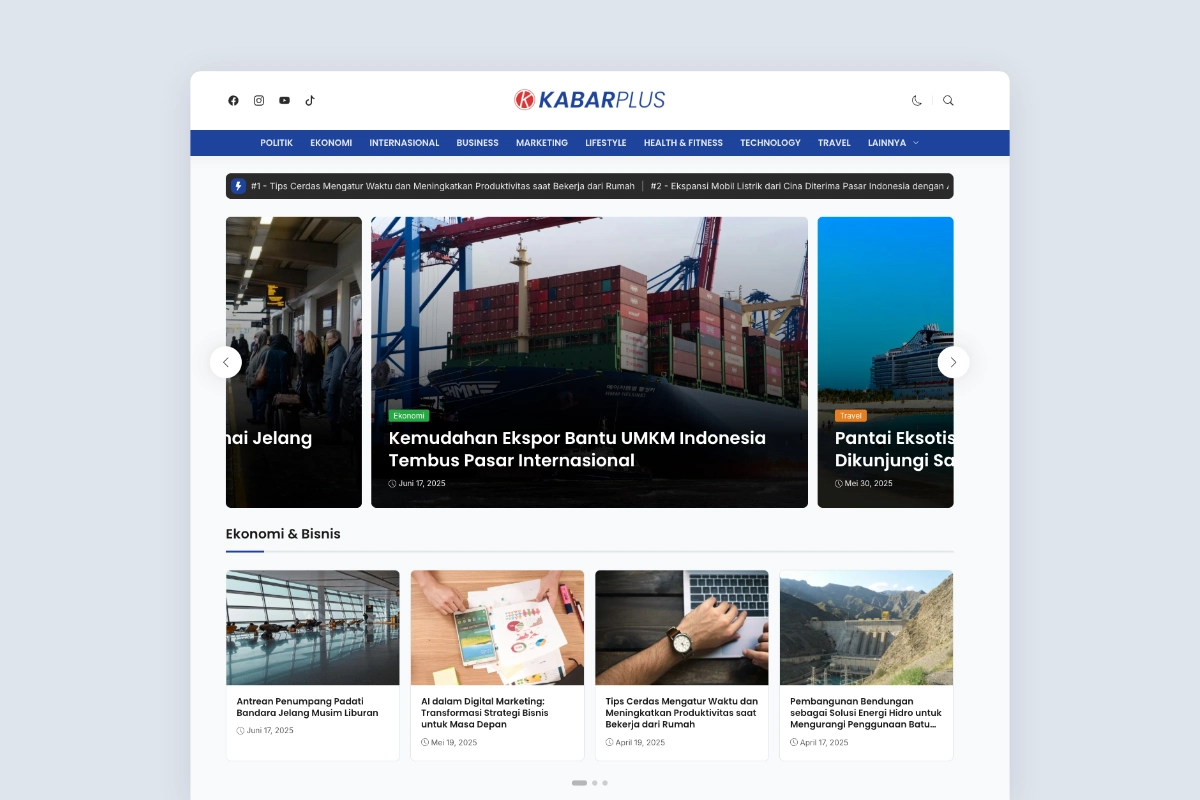
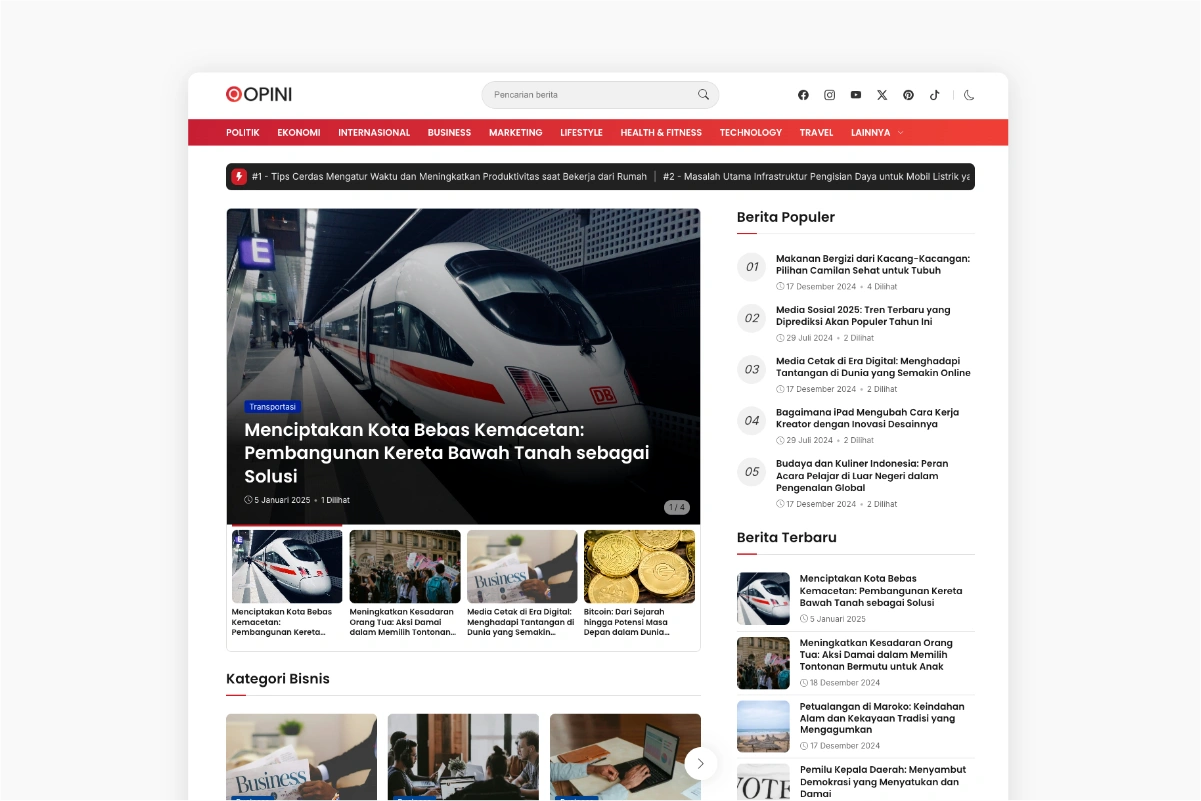
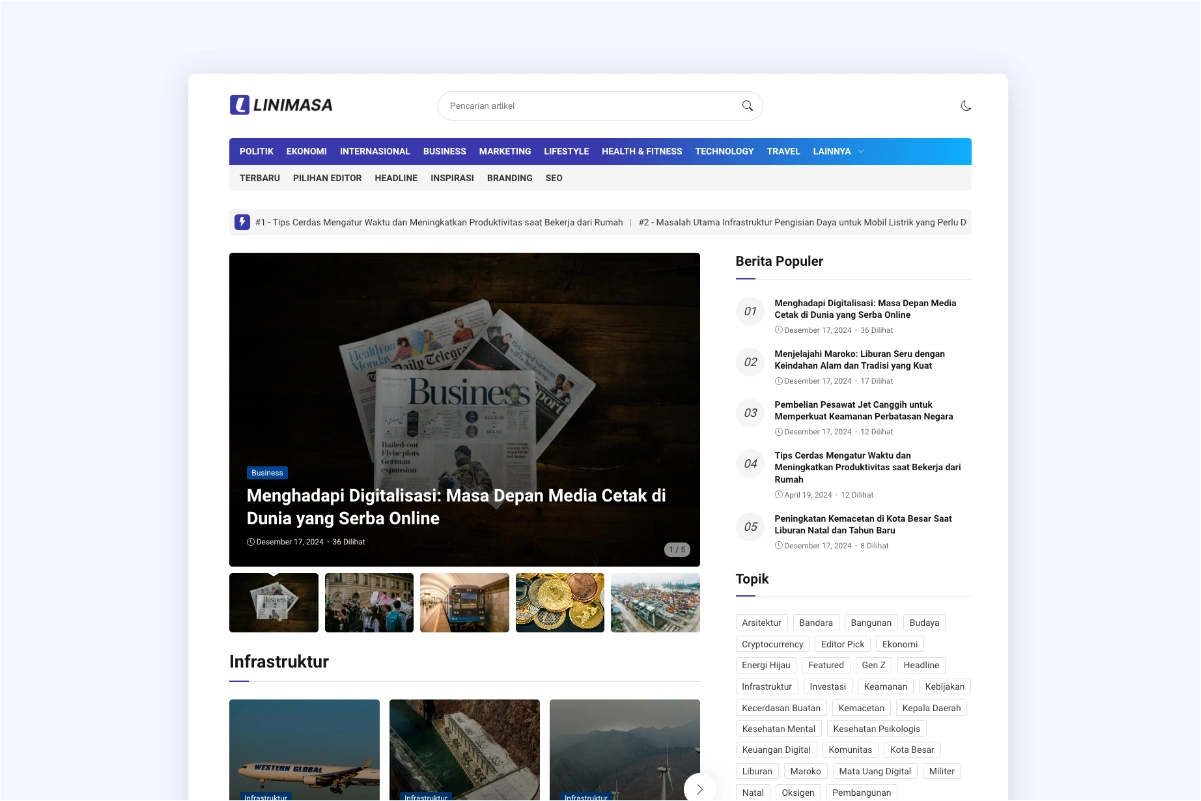
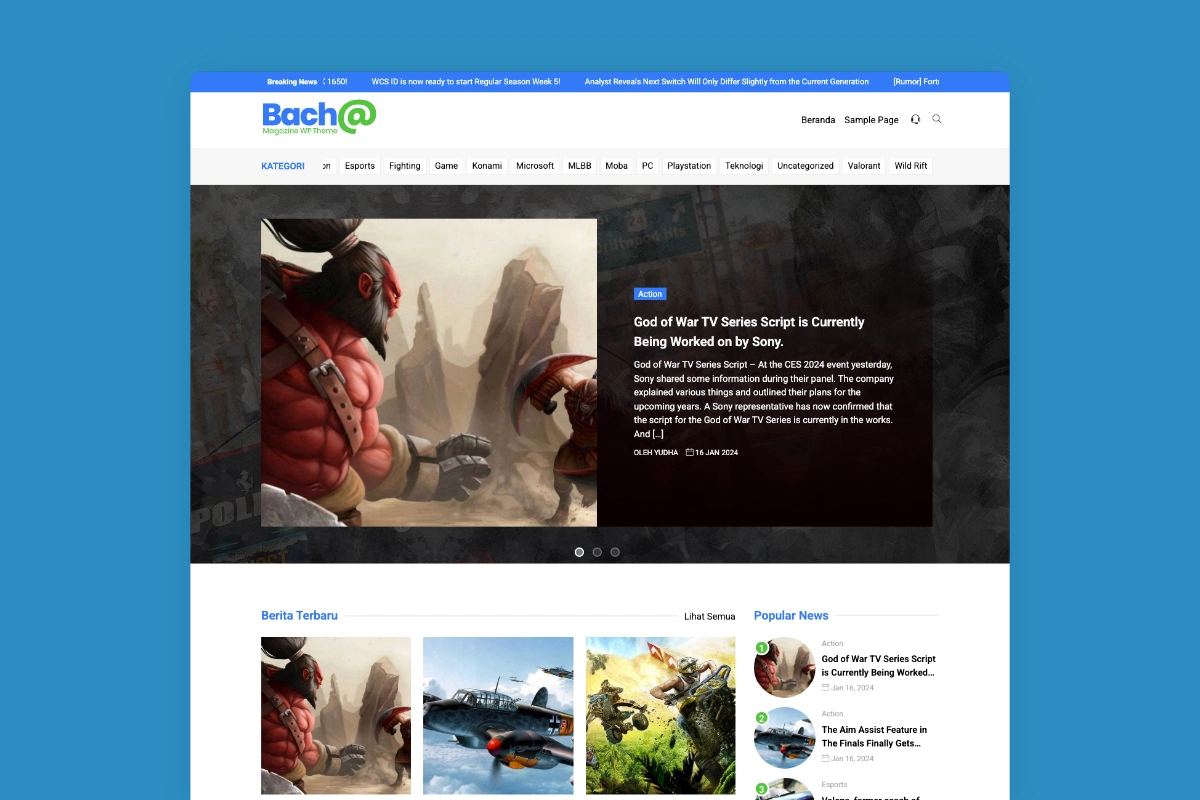
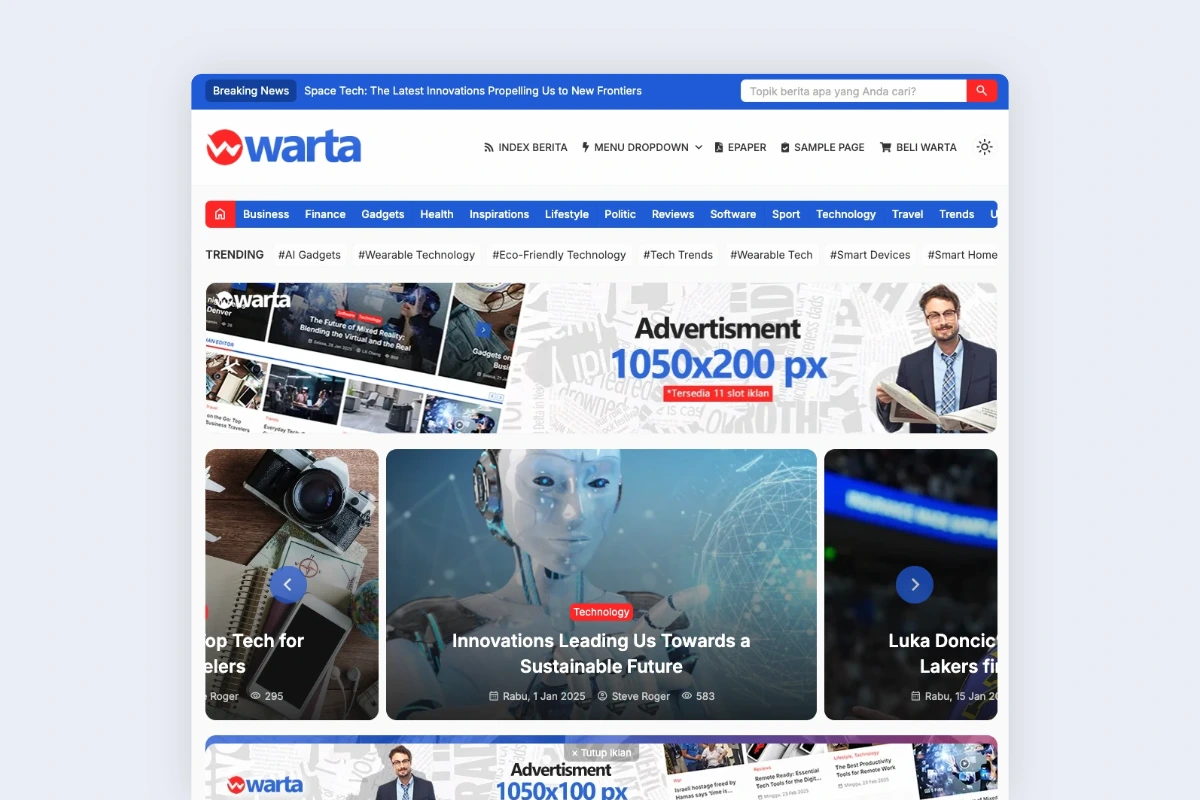

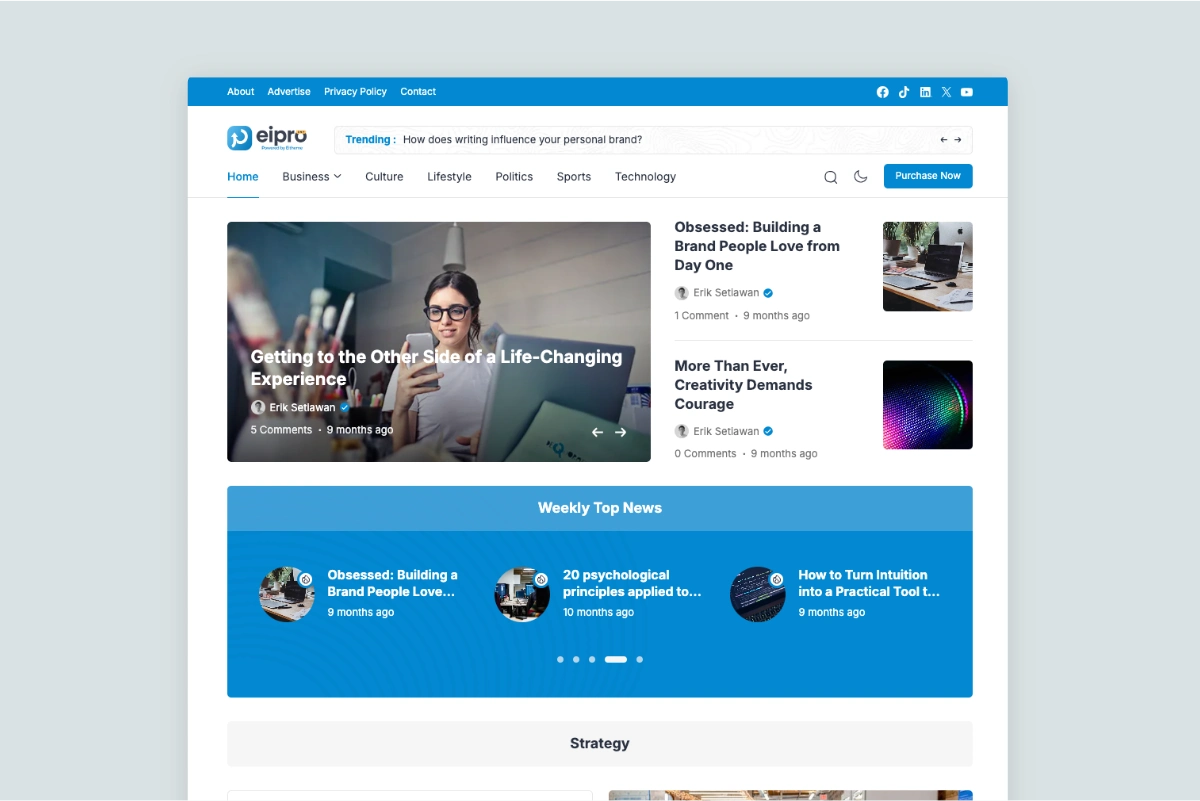
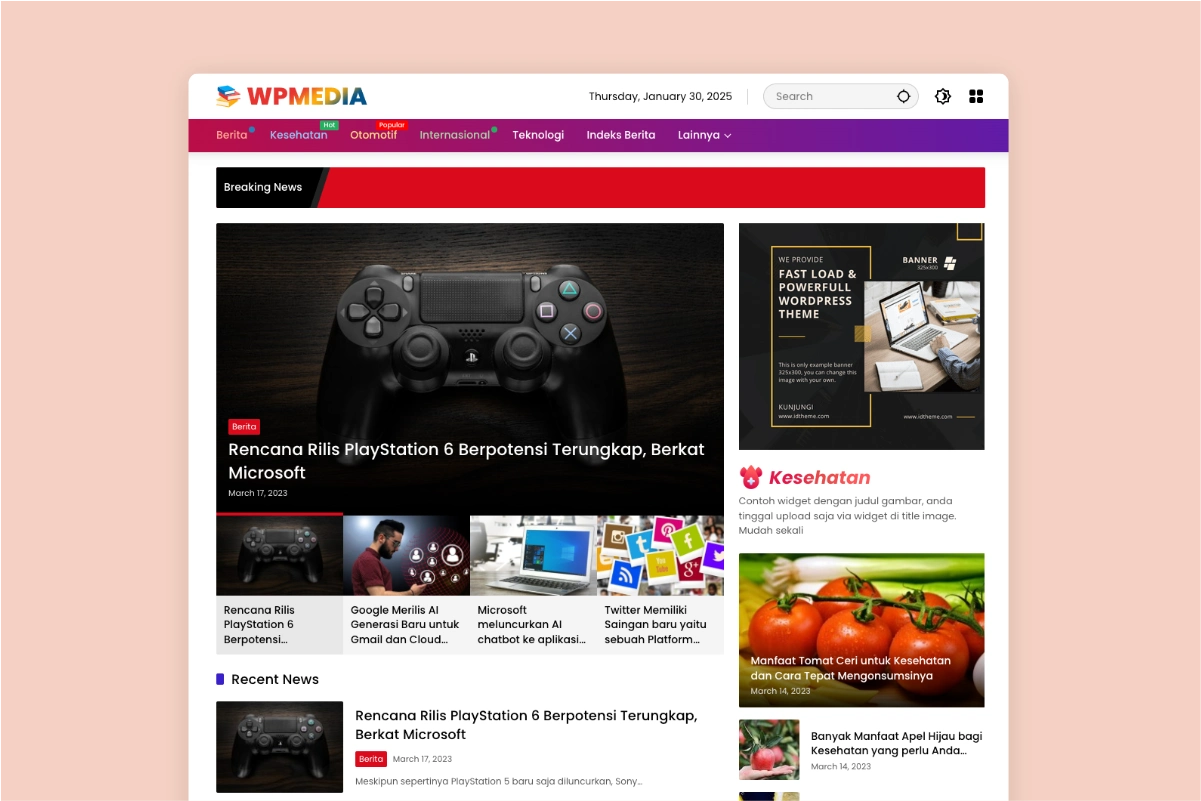


Tinggalkan Balasan